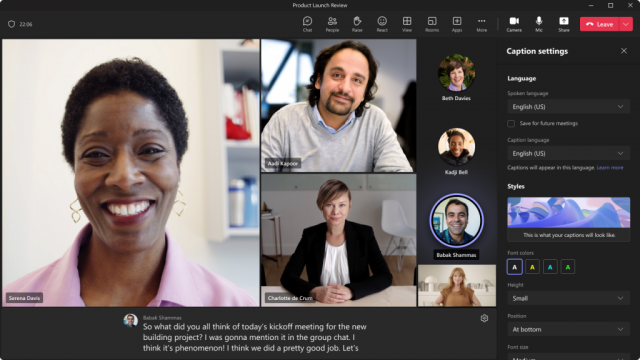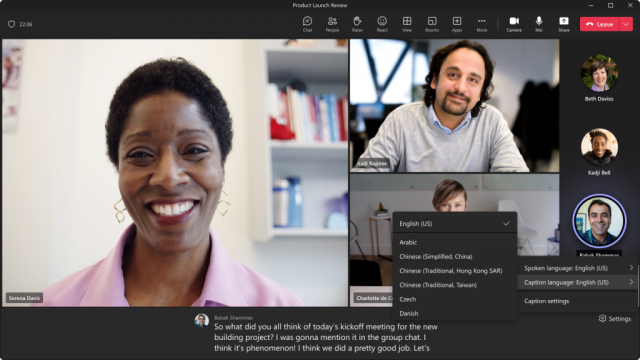Microsoft рада сообщить, что пользователи Microsoft Teams Public Preview теперь могут настраивать субтитры на собраниях Teams.
Настройка субтитров на собраниях Teams
Субтитры могут помочь создать инклюзивный контент для зрителей с любыми способностями, определяя, что говорится на собрании, и представляя расшифровку того, что говорится в режиме реального времени.
Teams теперь позволяет настраивать представление субтитров на собраниях. Microsoft представила новую панель настроек субтитров, которая позволяет настраивать цвет и размер шрифта, увеличивать количество отображаемых строк и изменять расположение субтитров в окне собраний. Microsoft также добавила возможность прокручивания самых последних субтитров.
Как это работает
1. Присоединяйтесь к собранию.
2. Нажмите Еще> Язык и речь> Включить субтитры в реальном времени.
3. В диалоговом окне «На каком языке все говорят» щелкните стрелку «Разговорный язык», выберите нужный язык в списке и нажмите кнопку «Подтвердить».
4. Нажмите «Настройки» в поле субтитров в нижней части экрана, а затем нажмите «Настройки субтитров».
Теперь поддерживаются следующие опции:
• Изменение разговорного языка;
• Изменение языка субтитров (переведенные субтитры в реальном времени являются частью Teams Premium);
• Настройка цветов, высоты, положения (сверху, снизу) и размера шрифта;
Доступность
Чтобы иметь возможность использовать эту функцию, пользователи должны быть участниками Teams Public Preview и использовать клиент Teams для Windows или macOS. Другие пользователи не обязаны быть участниками Teams Public Preview.
Узнать другие подробности можно здесь.